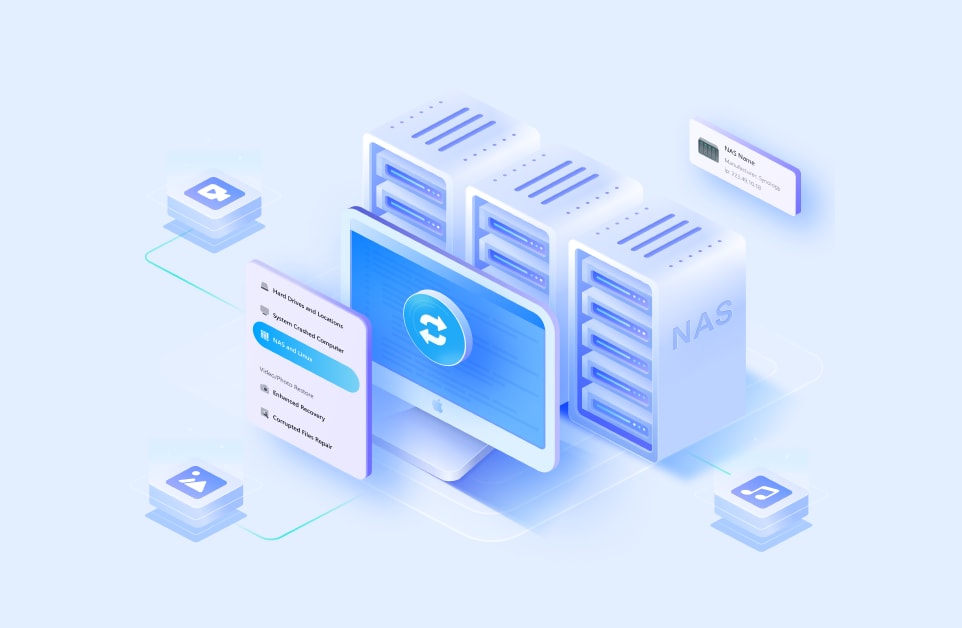En cuanto a las redes, el almacenamiento y el acceso simplificados a los datos suelen ser las características más deseables. Aunque varios fabricantes ofrecen soluciones de almacenamiento de datos, pocos son tan hábiles y fiables como Drobo. Desde 2005, la empresa ha fabricado varios productos sólidos, buscando clientes tanto de pequeñas como de grandes empresas.
Sin embargo, incluso los mejores dispositivos pueden sufrir pérdidas de datos, por lo que merece la pena aprender a recuperar datos de dispositivos Drobo. Si eres un novato en la materia, ya no tienes por qué preocuparte. Esta guía explica todos los métodos viables de recuperación de datos de Drobo que puedes utilizar, dependiendo del escenario en el que te encuentres.
Parte 1. Conceptos básicos del dispositivo de almacenamiento Drobo
Drobo (abreviatura de "Data Robotics") es una empresa estadounidense que fabrica soluciones de almacenamiento externo para dispositivos NAS, SAN y DAS. A diferencia de los periféricos conectados a una red local, el almacenamiento de datos en línea es comparativamente complejo. No sólo es necesario asignar el almacenamiento necesario a todos los usuarios conectados, sino también mantener un acceso coherente para los que acceden a la misma unidad.

Ahí es donde Drobo demuestra su experiencia. Con su hardware, cualquiera puede configurar fácilmente una red de almacenamiento de hasta 128 TB. La mayoría de las unidades son variantes SATA o SASCI de alta calidad, compatibles con cualquier sistema de archivos desarrollado hasta la fecha. Gracias a sus precios razonables, Drobo ha mantenido un suministro constante de dispositivos de almacenamiento para pymes, aunque han tardado en satisfacer los pedidos desde los problemas de la cadena de suministro de 2020.
Características del dispositivo
Drobo permite crear una red híbrida de discos duros y SSD dentro de la misma bahía de unidades. Incluso mientras los usuarios están conectados a una unidad, puede quitar otras unidades de sus bahías para la recuperación de archivos Drobo o mantenimiento. Las unidades son compatibles con puertos USB 2.0, USB 3.0, Thunderbolt, Firewire 800 y Gigabit Ethernet.
Utilización
Drobo puede proporcionar soluciones para una amplia gama de servicios personales y comerciales. Puedes utilizar sus servicios para crear dispositivos privados de almacenamiento en la nube, vigilancia e integrar aplicaciones de streaming para tener un OTT HDR de alta densidad.
Para las empresas, la recuperación de archivos y el acceso a Drobo hacen viable la creación de plataformas en línea para proyectos digitales. Configurar un servidor personalizado con el hardware de Drobo puede ahorrarle un 30% respecto al alquiler de servidores en sitios web de terceros. Además, obtendrás la configuración exacta que se adapte a tu empresa.
Drobo hace que la gestión del acceso o la configuración del monitor sea más cómoda a través de una aplicación intuitiva para smartphones y PCs. Permite compartir cualquier dato directamente sin dar acceso a la red.
Tecnología BeyondRAID
RAID es la solución de copia de seguridad a la que recurren la mayoría de los servidores de almacenamiento. Debido a los conjuntos de datos en bandas, es posible que las configuraciones RAID 5 o RAID 6 sean bastante comunes. Aún así, la recuperación de archivos de Drobo es más robusta con su propia tecnología BeyondRAID.
A diferencia de las configuraciones RAID convencionales, BeyondRAID utiliza bandas de datos virtuales para crear una copia de seguridad activa de todos los datos almacenados en las unidades de datos. Esto resuelve el problema más temido de las copias de seguridad RAID: ¿qué hacer si se borran tanto la unidad principal como la de reserva? Con una copia de seguridad virtual, las bandas de datos siguen siendo accesibles, siempre que haya una unidad capaz de almacenarlas activa y plenamente funcional.
Esa metodología también permite al usuario interactuar con las copias de seguridad mediante una interfaz gráfica, en lugar de las configuraciones RAID estándar que requieren conocimientos de programación. Puedes acceder a esta función desde el Panel de Drobo.
Parte 2. Razones de la pérdida de datos de Drobo NAS/DAS
A pesar de los esfuerzos de la compañía, hay algunos casos en los que puede que necesites recuperar datos de unidades Drobo en configuraciones NAS o DAS. Pueden pertenecer a cualquiera de las siguientes categorías.
Cuestiones lógicas
Estos problemas suelen surgir cuando hay algún problema con el software de la red. Eso puede ocurrir porque el sistema crea dinámicamente demasiadas tablas virtuales o por una aplicación incorrecta de los sistemas de archivos dentro de unidades separadas. También puede ocurrir con un troyano desagradable o una infección de malware que hace que los datos de las unidades sean ilegibles.
Cuestiones físicas
El servicio de recuperación de datos de Drobo sólo es fiable hasta que se cuida todo el hardware implicado. Es trivial entre personas con poca experiencia informática configurar un servidor de almacenamiento y olvidarse de él durante años. Factores físicos como la humedad y el polvo pueden acumularse con el tiempo, creando las condiciones para que el disco se dañe por sobrecarga eléctrica o plagas.
Parte 3. Cómo recuperar datos de unidades Drobo
No debes preocuparte si te enfrentas a alguno de los problemas mencionados anteriormente durante el tiempo que utilices estos servicios de almacenamiento. Dependiendo de la gravedad del problema, puede seguir cualquiera de los siguientes procedimientos para la recuperación de datos de Drobo.
Método 1: Recuperar datos de unidades NAS Drobo usando Recoverit NAS Recovery
Wondershare te ofrece un paquete completo para la recuperación de datos de Drobo en forma de Recoverit NAS Recovery. Puedes descargar un instalador para Windows y Mac, y luego establecer una conexión entre el software y tu Drobo NAS simplemente proporcionando la IP, el puerto, el nombre de usuario y la contraseña del NAS.
Además, puedes disfrutar de varias ventajas que no obtendrás con otro software de terceros. Entre ellas:
Sigue los 3 pasos que se indican a continuación para recuperar archivos de Drobo.
Paso 1. Selecciona Recuperación NAS
Selecciona NAS Recovery en la opción NAS y Linux después de descargar e instalar Wondershare Recoverit desde el sitio web oficial de Recoverit.

Paso 2. Conectar al Drobo NAS
Recoverit buscará cualquier dispositivo NAS disponible. Después del proceso de búsqueda, puedes seleccionar el Drobo NAS del que borraste o perdiste datos. A continuación, introduce las credenciales válidas para conectarte a tu servidor NAS. Eso incluye la IP de entrada, el puerto, el nombre de usuario y la contraseña.

Paso 3. Escanear y recuperar
El software iniciará ahora un escaneo y listará todos los archivos recuperables en las unidades Droba NAS. Puede llevar algún tiempo, dependiendo del tamaño de las unidades. Así que puedes aprovechar este tiempo para realizar las tareas que te queden en casa o en el trabajo.

Una vez concluido el escaneo, puedes previsualizar los archivos mediante las funciones Buscar y Vista previa. Eso te permite determinar que esos son realmente los archivos que deseas recuperar. Haz clic en todos los archivos necesarios y selecciona el botón Recuperar en la parte inferior del cuadro de diálogo.

Video Tutorial sobre ¿Cómo recuperar archivos de un servidor NAS?
Método 2: Realizar la Recuperación de Datos de Drobo Usando UFS Explorer RAID Recovery
Para configuraciones DAS/NAS que contengan 5 unidades o menos, puede utilizar UFS Explorer RAID Recovery para la recuperación de datos de Drobo. De este modo, podrás recuperar cómodamente cualquier dato almacenado dinámicamente o solucionar cualquier problema lógico de la unidad. Después de instalar UFS Explorer RAID Recovery en tu sistema, puedes hacerlo mediante el siguiente método.
Paso 1. Asegúrate de que todas las unidades están conectadas al sistema e inicializa UFS Explorer en el sistema.

Paso 2. Haz clic en la pestaña "Abrir" del panel superior y elige Dispositivo con nombre o Archivo de imagen o disco virtual, según prefieras.
Paso 3. Selecciona la unidad adecuada en el menú y haz clic en Abrir.
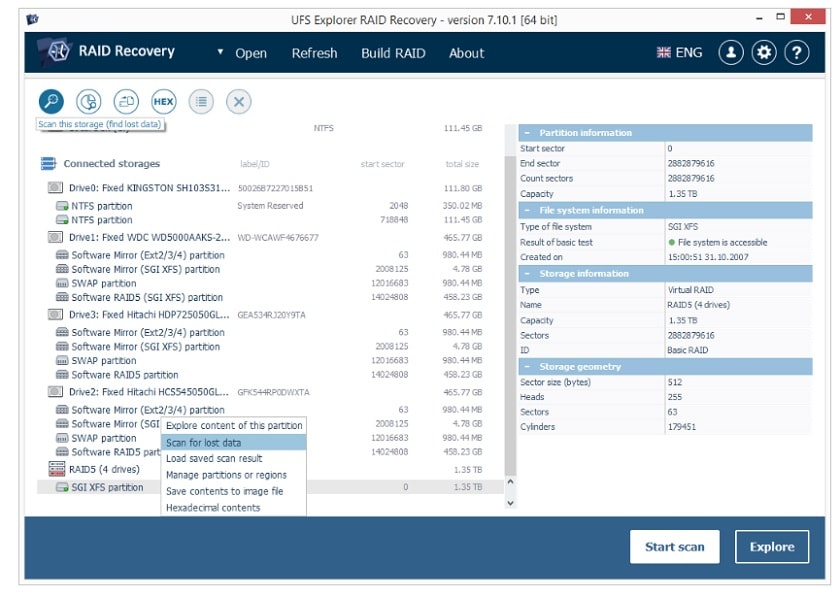
Paso 4. Puedes navegar hasta la ubicación exacta del archivo utilizando el panel izquierdo. Una vez establecida la línea de base, haz clic en el botón Escanear situado en la parte inferior del cuadro de diálogo.
Paso 5. Especifica los parámetros de la siguiente pantalla y pulsa el botón Iniciar Escaneo.
Paso 6. El sistema iniciará una búsqueda de todos los archivos recuperables. Una vez hecho esto, puedes navegar por ellos y examinar la vista previa a la derecha del cuadro de diálogo.
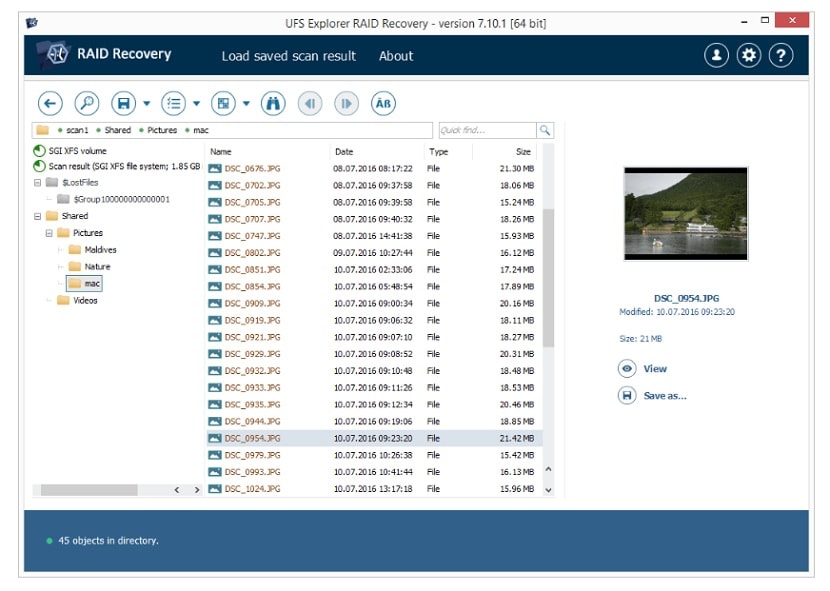
Paso 7. Haz clic en el botón Definir selección permanente y marca los elementos que deseas recuperar.
Paso 8. Elige la ubicación deseada en el menú de selección Guardar del panel superior.
Método 3: Realizar la Recuperación de Datos de Drobo Usando UFS Explorer Professional Recovery
Si deseas una opción más completa por un precio razonable, puedes actualizar a UFS Explorer Professional Recovery. Sigue el mismo método exacto para la recuperación de archivos Drobo como se mencionó anteriormente, sólo con la personalización añadido. Recupera datos de unidades cifradas (hasta 8 a la vez), localizando y alineando las particiones automáticamente y transmitiendo más metadatos para los archivos recuperables.
Método 4: Realizar la recuperación de datos de Drobo usando Drobo BeyondRAID Assistant
En caso de que tu dispositivo de almacenamiento Drobo se haya restablecido a los valores de fábrica, puedes acelerar el proceso de recuperación recuperando la configuración de BeyondRAID en lugar de los archivos. Puedes hacerlo con UFS Explorer RAID Recovery usando el siguiente método.
Paso 1. Asegúrate de que todas las unidades están conectadas al sistema e inicia UFS Explorer RAID Recovery.
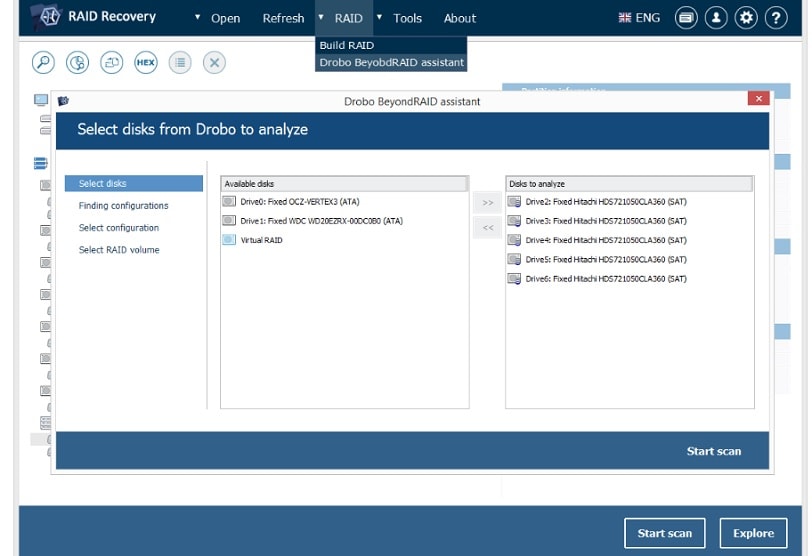
Paso 2. Ve al menú RAID desde el panel superior y selecciona el asistente Drobo BeyondRAID.
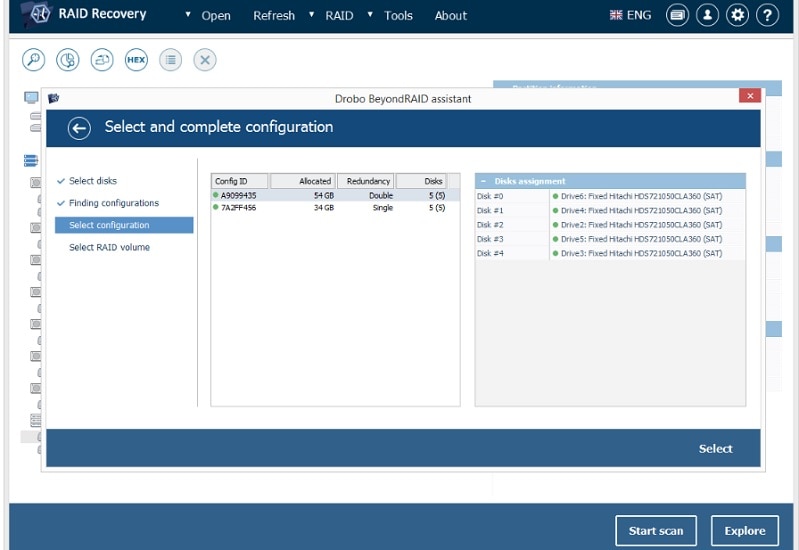
Paso 3. Se abrirá un cuadro de diálogo con fragmentos antiguos de todos los metadatos virtuales disponibles. Elige la que te resulte más cómoda y pulsa el botón Seleccionar.
El programa lo montará ahora como una unidad virtual. Ahora puedes seguir con la configuración como se mencionó anteriormente.
Método 5: Recuperar datos de unidades Drobo con el servicio de recuperación de datos Drobo
Si observas daños físicos severos en tus unidades Drobo, se recomienda dejar que los profesionales se encarguen de ello. Puedes recurrir a la ayuda de terceros, como el Servicio Platinum de Recuperación de Datos. Pueden hacer el trabajo pesado por ti por un precio razonable, y lo más probable es que no necesites más de una vez al año. Para ello, sigue el procedimiento que se indica a continuación.
Paso 1. Visita la web oficial y programa la recogida de tu dispositivo Drobo.
Paso 2. Un profesional visitará tus instalaciones y realizará diagnósticos con el sistema.
Paso 3. Si están de acuerdo en que la unidad es reparable, puedes desmontar las unidades críticas y enviarlas al servicio técnico.
Paso 4. Dependiendo de tu ubicación, Platinum tardará unas 72 horas en enviarte tus discos de vuelta.
Paso 5. Cuando recibas las unidades reparadas, puedes comprobar si tienen algún fallo y efectuar el pago.
Platinum Data Recovery Service emplea a los mejores profesionales que utilizan diversas metodologías para la mayoría de los escenarios de pérdida de datos. Tienen acceso a herramientas que normalmente no se pueden conseguir en línea.
Sin embargo, a menudo son lentos con el proceso, y sus unidades pueden retrasarse en caso de problemas en la cadena de suministro. Tampoco hay elección en la recuperación de datos. Puedes darles una idea aproximada de lo que quieres recuperar, pero en la mayoría de los casos te recuperarán más datos de los que necesitas. Por lo tanto, es mejor utilizar un software de recuperación de datos manual.
Preguntas frecuentes sobre los dispositivos Drobo
¿Cómo evitar tiempos de inactividad innecesarios tras un fallo de Drobo?
Si quieres recuperar todos los datos perdidos inmediatamente después de un fallo de Drobo, lo mejor es guardarlos en una unidad de copia de seguridad externa o en un servicio en la nube de terceros. Plicaciones como Dropbox y Google One pueden sincronizar los datos en tiempo real, permitiéndote recuperar inmediatamente los archivos perdidos, siempre que dispongas de conexión a Internet.
¿Cómo hago una copia de seguridad de mi Drobo?
Tu dispositivo Drobo viene con un sistema interno para hacer copias de seguridad de cualquier dato a un destino especificado. Puedes verificarlo en la sección Carpeta por defecto en la pestaña Amigos del Panel de Drobo.
¿Qué sistema de archivos utiliza Drobo?
Drobo soporta los formatos de archivo NTFS, HFS+ y FAT32.
¿Está Drobo descatalogado?
Aunque el soporte de software de Drobo sigue funcionando, no han podido atender ningún pedido de hardware desde 2020. Además, la empresa matriz StorCentric se declaró en quiebra en junio de 2022, por lo que es poco probable que recibas equipos y software adecuados si quieres montar una configuración desde cero.
Conclusión
Drobo es un servicio fiable que puede durarte años. Aún así, si tienes problemas con la pérdida de datos, puedes utilizar cualquiera de los métodos detallados a lo largo de esta guía. Para obtener más detalles y las soluciones más viables, consulta el sitio web oficial de Wondershare Recoverit.